Uppdaterad april 2024: Sluta få felmeddelanden och sakta ner ditt system med vårt optimeringsverktyg. Hämta den nu på denna länk
- Ladda ned och installera reparationsverktyget här.
- Låt den skanna din dator.
- Verktyget kommer då reparera din dator.
Finns det ett internetanslutningsproblem efter uppdatering av Windows 10 1903? Och diagnostikresultaten för nätverket körs: ”Din DNS-server kanske inte är tillgänglig (inte fixad). Detta är resultatet av en dålig nätverkskonfiguration. Om du också har ett liknande problem byter du till Google DNS och löser förmodligen problemet i Windows 10, 8.1 och 7. Innan vi börjar förstår vi först vad DNS är i datornätverket och användningen av DNS i internetanslutningen .
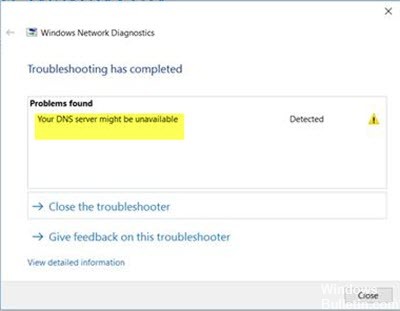
DNS står för domännamnssystemet, i datanätverk DNS är ett grundläggande element för distribution. DNS löser enkelt mänskliga läsbara domännamn i maskinläsbar IP-form och vice versa. Om din dator inte kan kommunicera med DNS-servern av någon anledning kan det dock inte bero på Internetåtkomst.
Så här reparerar du Windows Din DNS-server kanske inte är tillgänglig. Fel
Återställ routern

Detta är det enklaste sättet att felsöka DNS-fel. Om du använder en router för att ansluta till ditt nätverk, kopplar du helt enkelt bort och kopplar om routerkabeln eller trycker på routerens återställningsknapp.
På det här sättet, om problemet är mindre, kan du snabbt lösa felet ”Din DNS-server kanske inte är tillgänglig”.
Återställ TCP / IP med kommandot netsh

Om ditt DNS-servermeddelande ofta är otillgängligt kan du lösa problemet helt enkelt genom att använda kommandot netsh.
Uppdatering april 2024:
Du kan nu förhindra PC -problem genom att använda det här verktyget, till exempel att skydda dig mot filförlust och skadlig kod. Dessutom är det ett bra sätt att optimera din dator för maximal prestanda. Programmet åtgärdar vanligt förekommande fel som kan uppstå på Windows -system - utan behov av timmar med felsökning när du har den perfekta lösningen till hands:
- Steg 1: Ladda ner PC Repair & Optimizer Tool (Windows 10, 8, 7, XP, Vista - Microsoft Gold Certified).
- Steg 2: Klicka på "Starta Scan"För att hitta Windows-registerproblem som kan orsaka problem med datorn.
- Steg 3: Klicka på "Reparera allt"För att åtgärda alla problem.
Det är ganska enkelt och du kan göra det genom att följa dessa steg:
- Tryck på Windows + X-knappen för att öppna Win + X-menyn. Välj kommandotolken (Admin) från listan. Om kommandotolken inte är tillgänglig väljer du PowerShell (Admin) istället.
- När kommandotolken öppnas skriver du netsh int ip reset. Tryck på Enter för att utföra kommandot.
- När kommandot har körts, kontrollera om problemet kvarstår.
Spola DNS

1) Tryck samtidigt på tangentbordet Windows-logotyp + R på tangentbordet för att ringa kommandot Run.
2) Skriv cmd.exe i fältet och tryck på Enter för att öppna kommandotolken.
3) I kommandotolken skriver du följande kommandon och trycker på Enter efter varje kommando:
ipconfig / flushdns
ipconfig / release
ipconfig / renew
4) Stäng fönstret och kontrollera om felet har rättats.
Användar Google Public DNS

Om din DNS-server för närvarande har ett problem, ändra dina DNS-inställningar. Du kan tillfälligt byta till Google Public DNS. För att starta, tryck Win + R, skriv ncpa.cpl och tryck på Enter. Högerklicka på den aktiva nätverksprofilen och välj Egenskaper. Du bör hitta Internet Protocol version 4 (TCP / IPv4) i listan du måste välja innan du klickar på knappen Egenskaper.
Välj sedan alternativet Använd följande DNS-serveradresser och ange följande adresser
Föredragen DNS-server: 8.8.8.8
Alternativ DNS-server: 8.8.4.4
Om du använder IPv6 måste du använda det här -
Föredragen DNS-server: 2001: 4860: 4860 :: 8888
Alternativ DNS-server: 2001: 4860: 4860 :: 8844
Spara dina inställningar och kontrollera om du har ett problem eller inte.
Tillfällig inaktivering av antivirus och brandvägg

- Högerklicka på antivirusikonen i Aktivitetsfältet och välj Inaktivera.
- Välj sedan den tidsperiod under vilken du vill att antivirusprogrammet ska förbli inaktiverat.
- Efter installationen, försök att komma åt Internet igen och kontrollera om felet har åtgärdats eller inte.
- Skriv kontroll i Windows-sökning och klicka sedan på Kontrollpanelen i sökresultaten.
- Klicka på System och säkerhet, sedan Windows Firewall.
- Klicka på Aktivera eller inaktivera Windows-brandväggen i den vänstra rutan.
SLUTSATS
Ibland kan det här problemet vara ett problem för din Internetleverantör. I så fall kontakta supportcenteret och förklara ditt problem. Du kommer att vidta nödvändiga åtgärder för att reparera din DNS-server, eftersom det kan vara ett otillgängligt problem.
Det här är de effektiva lösningarna på detta problem. Du kan berätta för mig vilken av dem som fungerade för dig.
https://www.ionos.com/digitalguide/server/know-how/dns-server-not-responding-whats-next/
Expert Tips: Detta reparationsverktyg skannar arkiven och ersätter korrupta eller saknade filer om ingen av dessa metoder har fungerat. Det fungerar bra i de flesta fall där problemet beror på systemkorruption. Detta verktyg kommer också att optimera ditt system för att maximera prestanda. Den kan laddas ner av Klicka här

CCNA, Web Developer, PC Felsökare
Jag är en datorentusiast och en praktiserande IT-professionell. Jag har många års erfarenhet bakom mig i dataprogrammering, felsökning av hårdvara och reparation. Jag är specialiserad på webbutveckling och databasdesign. Jag har också en CCNA-certifiering för nätverksdesign och felsökning.

